Ringkasan
Microsoft Outlook 2016, Outlook 2013, Outlook 2010, Outlook 2007 dan Outlook 2003 mendukung American National Standards Institute (ANSI) dan UNICODE folder pribadi (.pst) dan berkas map luring (.ost). Artikel ini menjelaskan cara menggunakan entri registri empat berikut ini untuk membatasi ukuran berkas .pst maupun berkas .ost:
-
Entri registri MaxFileSize
-
Entri registri WarnFileSize
-
Entri registri MaxLargeFileSize
-
Entri registri WarnLargeFileSize
Catatan Entri registri WarnLargeFileSize dan WarnFileSize tidak akan membuat Outlook mengingatkan Anda sebelum batas ukuran berkas tercapai.
Entri registri MaxFileSize
Entri registri MaxFileSize menentukan ukuran maksimum absolut yang berkas .pst maupun berkas .ost saat berkembang. Setelah ukuran maksimum ini dicapai, Outlook tidak mengizinkan ukuran berkas meningkat melampaui batas ukuran ini.
Entri registri WarnFileSize
Entri registri WarnFileSize menentukan data maksimum yang dapat memiliki berkas .pst maupun berkas .ost. Setelah data maksimum dicapai, berkas .pst maupun berkas .ost yang diizinkan untuk menambah lebih banyak data. Namun, ukuran fisik berkas masih dapat meningkat karena proses internal. Dalam tabel berikut ini, entri registri MaxLargeFileSize dan entri registri WarnLargeFileSize mengacu pada berkas UNICODE yang diformat (format besar baru), dan entri registri MaxFileSize dan entri registri WarnFileSize mengacu ANSI yang diformat ( format Microsoft Outlook sebelumnya) file. Nilai UNICODE ditetapkan dalam kenaikan megabyte (MB), sementara nilai ANSI ditetapkan dengan ketelitian byte.
Outlook 2016, 2013, dan 2010
|
Nama |
Ketik |
Kisaran Data Valid |
Default |
|---|---|---|---|
|
MaxLargeFileSize |
REG_DWORD |
0x00000001 – 0x0000C800 |
0X0000C800 51,200 (50 GB) |
|
WarnLargeFileSize |
REG_DWORD |
0x00000000 – 0x0000BE00 |
0X0000BE00 48,640 (47.5 GB) |
|
MaxFileSize |
REG_DWORD |
0x001F4400 – 0x7C004400 |
0X7BB04400 2,075,149,312 (1.933 GB) |
|
WarnFileSize |
REG_DWORD |
0x00042400 – 0x7C004400 |
0X74404400 1,950,368,768 (1.816 GB) |
Outlook 2007 dan Outlook 2003
|
Nama |
Ketik |
Kisaran Data Valid |
Default |
|---|---|---|---|
|
MaxLargeFileSize |
REG_DWORD |
0x00000001 – 0x0000C800 |
0X00005000 20,480 (20 GB) |
|
WarnLargeFileSize |
REG_DWORD |
0x00000000 – 0x0000BE00 |
0X00004C00 19,456 (19 GB) |
|
MaxFileSize |
REG_DWORD |
0x001F4400 – 0x7C004400 |
0X7BB04400 2,075,149,312 (1.933 GB) |
|
WarnFileSize |
REG_DWORD |
0x00042400 – 0x7C004400 |
0X74404400 1,950,368,768 (1.816 GB) |
|
Versi Office |
Lokasi kebijakan untuk entri registri terletak di jalur berikut pada Penyunting registri |
Lokasi preferensi pengguna untuk entri registri terletak di jalur berikut pada Penyunting registri |
|---|---|---|
|
Outlook 2013 |
HKEY_CURRENT_USER\Software\Policies\Microsoft\Office\15.0\Outlook\PST |
HKEY_CURRENT_USER\Software\Microsoft\Office\15.0\Outlook\PST |
|
Outlook 2010 |
HKEY_CURRENT_USER\Software\Policies\Microsoft\Office\14.0\Outlook\PST |
HKEY_CURRENT_USER\Software\Microsoft\Office\14.0\Outlook\PST |
|
Outlook 2007 |
HKEY_CURRENT_USER\Software\Policies\Microsoft\Office\12.0\Outlook\PST |
HKEY_CURRENT_USER\Software\Microsoft\Office\12.0\Outlook\PST |
|
Outlook 2003 |
HKEY_CURRENT_USER\Software\Policies\Microsoft\Office\11.0\Outlook\PST |
HKEY_CURRENT_USER\Software\Microsoft\Office\11.0\Outlook\PST |
|
Outlook 2016 |
HKEY_CURRENT_USER\Software\Policies\Microsoft\Office\16.0\Outlook\PST |
HKEY_CURRENT_USER\Software\Microsoft\Office\16.0\Outlook\PST |
Informasi Selengkapnya
Ikuti langkah-langkah untuk mengkonfigurasi batas ukuran untuk berkas .pst maupun berkas .ost. Catatan Pengaturan yang dibahas di artikel ini berlaku untuk berkas .pst maupun .ost. Jika Anda mengubah nilai registri tersebut, hal ini dapat mempengaruhi berkas .ost yang digunakan dengan Cached Exchange Mode, dengan AutoArchive, dan .pst. berkas. Jika Outlook dikonfigurasi untuk Unduh folder berbagi, konten dari folder bersama akan disimpan di berkas luring Data Outlook (.ost) lokal. Jika folder berbagi berisi banyak item atau lampiran berukuran besar, ukuran berkas .ost dapat tumbuh secara signifikan. Selain itu, Outlook 2013 memperkenalkan dukungan untuk kotak surat situs. Jika klien Outlook 2013 bekerja di lingkungan Microsoft Exchange Server 2013 Microsoft SharePoint 2013 dan memberikan izin ke kotak surat situs, kotak surat situs secara otomatis ditambahkan ke profil Outlook 2013. Jika Unduh folder berbagi diaktifkan, isi kotak pesan situs disinkronkan dengan berkas .ost lokal. Hal ini dapat mengakibatkan berkas .ost yang melebihi batas yang ditetapkan. Untuk informasi selengkapnya tentang pengaturan Unduh folder berbagi di Outlook, klik nomor artikel berikut ini untuk melihat artikel di Pangkalan Pengetahuan Microsoft:
982697 secara default, folder Surat bersama di-download dalam Cached mode di Outlook 2010 dan Outlook 2013 Penting Bagian, metode, atau tugas ini berisi langkah-langkah yang memberi tahu Anda untuk memodifikasi registri. Namun, masalah yang serius dapat terjadi apabila Anda salah memodifikasi registri. Oleh karena itu, pastikan Anda mengikuti langkah-langkah berikut dengan saksama. Untuk perlindungan tambahan, buatlah cadangan registri sebelum Anda mengubahnya. Kemudian, Anda dapat memulihkan registri jika terjadi masalah. Untuk informasi selengkapnya tentang cara mencadangkan dan memulihkan registri, klik nomor artikel berikut untuk melihat artikel di Pangkalan Pengetahuan Microsoft:
322756Cara membuat cadangan dan memulihkan registri di Windows
-
Klik mulai, dan kemudian klik Jalankan.
-
Di kotak buka , ketik regedit, dan kemudian klik OK.
-
Di sebelah kiri, luaskan Komputer saya, dan kemudian rentangkan HKEY_CURRENT_USER.
-
Memperluas perangkat lunak, dan kemudian rentangkan Kebijakan.
-
Memperluas Microsoft, dan kemudian rentangkan Office.
-
Memperluas 11.0 untuk Outlook 2003, 12.0 untuk Outlook 2007, atau 14.0 untuk Outlook 2010, 15,0 untuk Outlook 2013, atau 16.0 untuk Outlook 2016, dan kemudian rentangkan Outlook.
-
Klik PST, dan kemudian klik kanan MaxFileSize di panel sebelah kanan.
-
Klik Ubah, dan kemudian ketik nilai di kotak data nilai .
-
Klik OK.
-
Klik kanan WarnFileSize, dan ulangi langkah 8 hingga 9.
-
Klik kanan MaxLargeFileSize, kemudian ulangi langkah 8 hingga 9.
-
Klik kanan WarnLargeFileSize, kemudian ulangi langkah 8 hingga 9.
Catatan Anda mungkin harus membuat nilai registri jika mereka tidak ada. Jika nilai registri tidak ada, ikuti langkah-langkah berikut untuk membuatnya.
-
Klik mulai, klik Jalankan, ketik Regedit, dan kemudian klik OK.
-
Pada panel sebelah kiri, luaskan kunci registri berikut ini: Untuk Outlook 2016
HKEY_CURRENT_USER\Software\Policies\Microsoft\Office\16.0\Outlook Untuk Outlook 2013
HKEY_CURRENT_USER\Software\Policies\Microsoft\Office\15.0\Outlook Untuk Outlook 2010
HKEY_CURRENT_USER\Software\Policies\Microsoft\Office\14.0\Outlook Untuk Outlook 2007
HKEY_CURRENT_USER\Software\Policies\Microsoft\Office\12.0\Outlook Untuk Outlook 2003
HKEY_CURRENT_USER\Software\Policies\Microsoft\Office\11.0\Outlook
-
Klik kanan Outlook, arahkan ke baru, dan kemudian klik kunci. (Tangkapan layar untuk langkah ini tercantum di bawah ini).
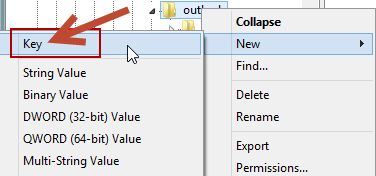
-
Ketik PST, dan kemudian tekan ENTER. (Tangkapan layar untuk langkah ini tercantum di bawah ini).
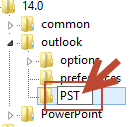
-
Klik kanan PST, arahkan ke baru, dan kemudian klik nilai DWORD . (Tangkapan layar untuk langkah ini tercantum di bawah ini).
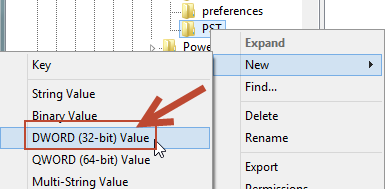
-
Ketik MaxFileSize, dan kemudian tekan ENTER dua kali. (Tangkapan layar untuk langkah ini tercantum di bawah ini).
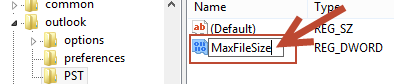
-
Di jendela Edit nilai DWORD , pilih desimal dan ketik nilai di kotak data nilai , dan kemudian klik OK. Catatan 1 GB = 1 * 1024 * 1024 * 1024 byte; 1 MB = 1 * 1024 * 1024 byte; 1 KB = 1 * 1024 byte, contoh di bawah ini adalah untuk 1GB. (Tangkapan layar untuk langkah ini tercantum di bawah ini).
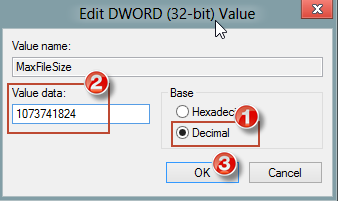
-
Ulangi langkah 3 hingga 7 untuk membuat DWORD WarnFileSize lainnya.
-
Ulangi langkah 3 hingga 7 untuk membuat DWORD MaxLargeFileSize lainnya.
-
Ulangi langkah 3 hingga 7 untuk membuat DWORD WarnLargeFileSize lainnya, dan kemudian tutup registri. Catatan Untuk penyebarluasan massal tentang kunci registri pada mesin pengguna akhir, alat ORK dapat digunakan.
Untuk mengotomatiskan pembuatan registri pada mesin pengguna akhir, gunakan ORK untuk skenario penyebarluasannya. Disarankan bahwa nilai antara entri registri MaxFileSize dan entri registri WarnFileSize, dan nilai antara entri registri MaxLargeFileSize dan entri registri WarnLargeFileSize menjadi minimal 5 persen (%) sehingga proses internal tidak terganggu dari melanjutkan. Apabila nilai entri registri MaxFileSize pernah mencapai batas ANSI 2 gigabyte (GB) baik pada berkas .pst maupun berkas .ost, nilai akan diabaikan untuk membatasi ukuran hingga 2 GB untuk mencegah galat. Nilai asali untuk entri registri WarnFileSizeregistry dihitung hingga 95% dari entri registri MaxFileSize untuk berkas UNICODE, dan masih ada 1.950.368.768 byte untuk berkas ANSI kecil. Catatan Anda dapat menetapkan batas UNICODE di atas nilai yang tercantum dalam tabel. Namun, kami tidak menyarankan melakukan hal ini karena kinerja dapat berkurang. Jika berkas .ost maupun berkas .pst mencapai batas yang ditentukan dalam WarnFileSize atau registri WarnLargeFileSize, pemadatan fungsi dipicu untuk mencoba untuk mengurangi ukuran berkas ke tingkat yang dapat digunakan. Ketika WarnFileSize atau WarnLargeFileSize batas tercapai, pesan e-mail tidak dapat dikirim (yang mengirim pesan email yang disimpan dalam folder Item Terkirim), dan item tidak dapat menyalin atau dipindahkan dalam berkas. Jika berkas Arsip berkas .pst yang digunakan untuk Autoarchieve, maka operasi Autoarchieve akan gagal. Namun, pesan email dapat dihapus atau Diarsipkan dari berkas .pst atau berkas .ost yang saat ini sedang digunakan sebagai tempat pengiriman default. Berikut adalah beberapa galat yang mungkin terjadi saat berkas mencapai maksimal yang ditentukan dalam registri:
-
Ketika Anda mencoba untuk memindahkan item ke berkas .pst atau .ost yang telah mencapai batas, Anda menerima pesan galat berikut:
Tidak dapat memindahkan item. Berkas < jalur > \ < filename > .pst telah mencapai ukuran maksimumnya. Untuk mengurangi jumlah data pada berkas ini, pilih beberapa item yang Anda tidak perlu lagi, dan kemudian hapuslah secara permanen.
-
Ketika pesan email dikirim ke berkas .pst atau .ost yang menggunakan Cached Exchange Mode, dan berkas yang telah mencapai batas, meluncurkan Wisaya pembersihan kotak surat.










